Šajā pamācībā es parādīšu, kā saglabāt izveidoto vektorgrafiku mērogojamās vektorgrafikas (SVG ) formātā. SVG faili ir īpaši piemēroti lietošanai internetā, jo tiem ir nepieciešams maz vietas glabāšanai un tos var mērogot līdz jebkuram izmēram, nezaudējot kvalitāti. Neatkarīgi no tā, vai esat izveidojis uzņēmuma logotipu, ikonu vai zīmējumu - pēc tam, kad būsiet izveidojis savu vektorgrafiku Inkscape programmā, es jūs iepazīstināšu ar saglabāšanas procesu, lai jūs varētu optimāli izmantot savu darbu tīmeklī.
Galvenās atziņas
- SVG faili nodrošina augstu mērogojamību un mazu faila izmēru.
- Inkscape saglabā vektorgrafiku SVG formātā, kas satur īpašu informāciju par slāņiem un vadotnēm.
- Ir dažādi SVG veidi: dabiskais Inkscape SVG un optimizētais SVG, kas ir vairāk piemērots tīmeklim.
Soli pa solim
Lai saglabātu vektorgrafiku SVG formātā, rīkojieties šādi:
Vispirms jāpārliecinās, ka jūsu dizains ir pabeigts Inkscape programmā. Ja tas tā ir, augšējā izvēlnes joslā noklikšķiniet uz File (Failu).
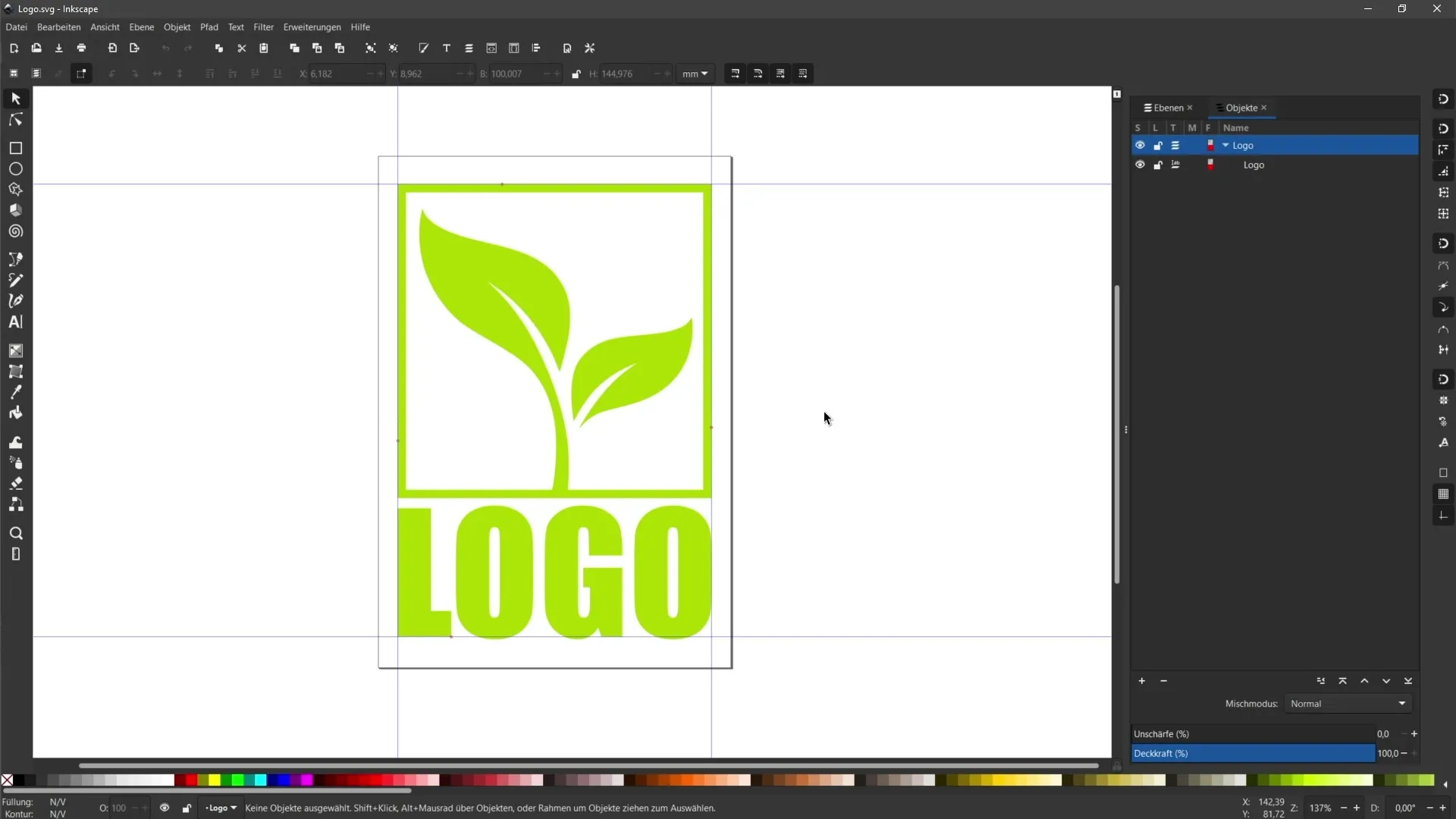
Nolaižamajā izvēlnē izvēlieties opciju Saglabāt kā. Atvērsies jauns logs, kurā varat izvēlēties atrašanās vietu un faila veidu.
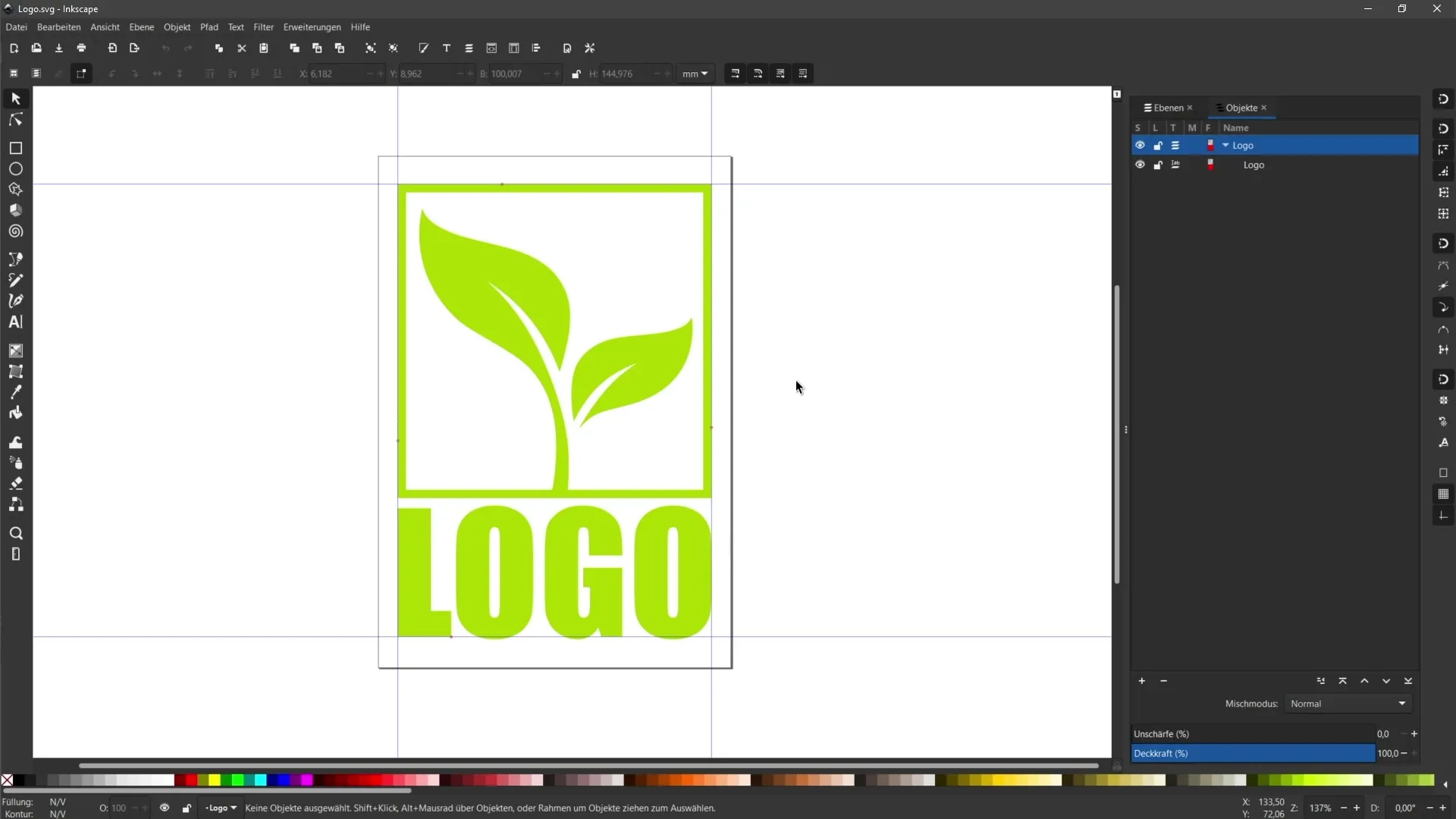
Pēc noklusējuma Inkscape saglabā savā SVG formātā, kas satur informāciju par jūsu dizaina slāņiem un struktūru. Tomēr tīmekļa lietošanai labāk ir izmantot optimizētu versiju. Atrodiet vietu cietajā diskā, kur vēlaties saglabāt failu.
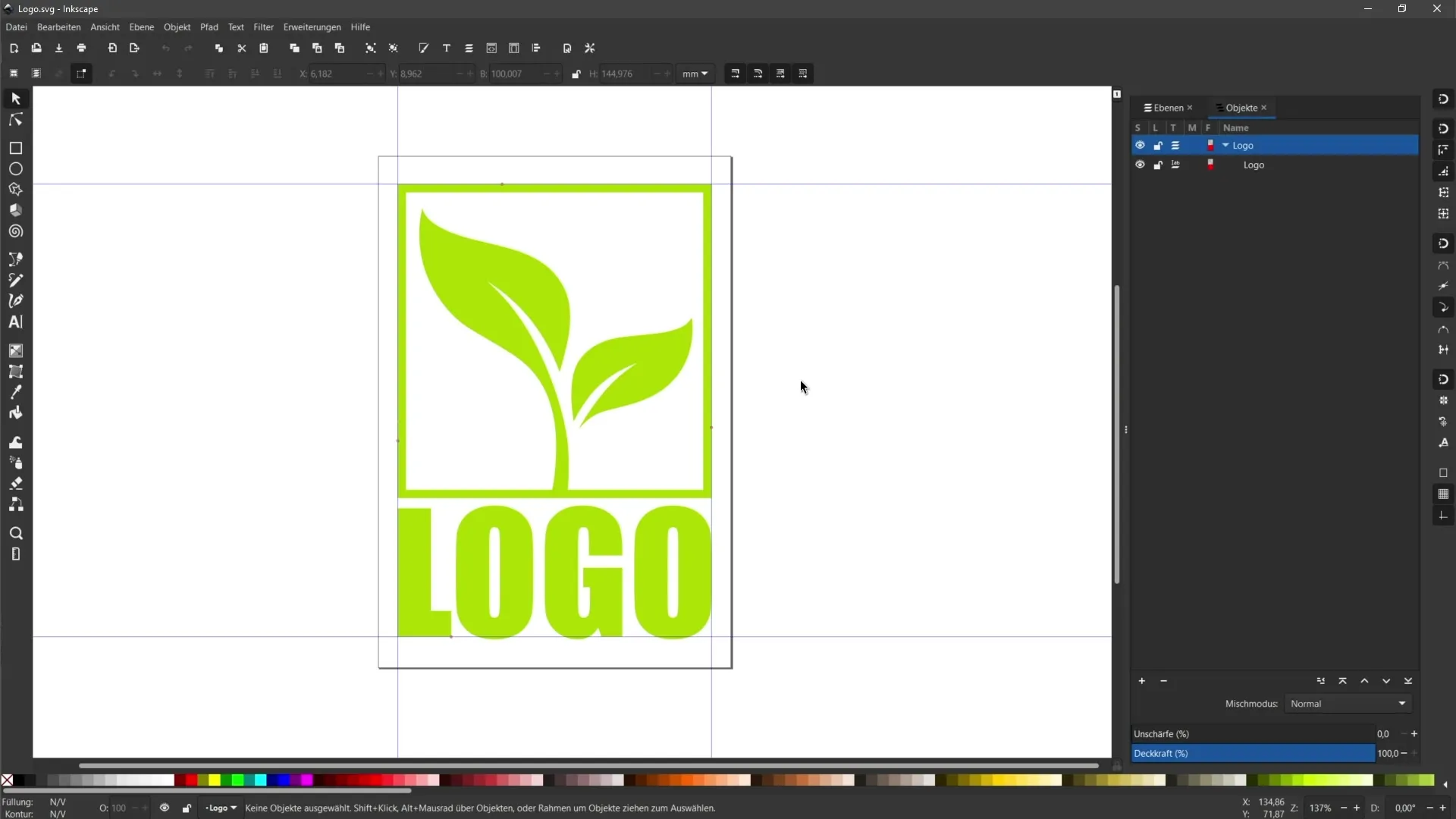
Failu tipa nolaižamajā izvēlnē izvēlieties parasto SVG vai optimizēto SVG. Pirmajam mēģinājumam izvēlieties parasto SVG.
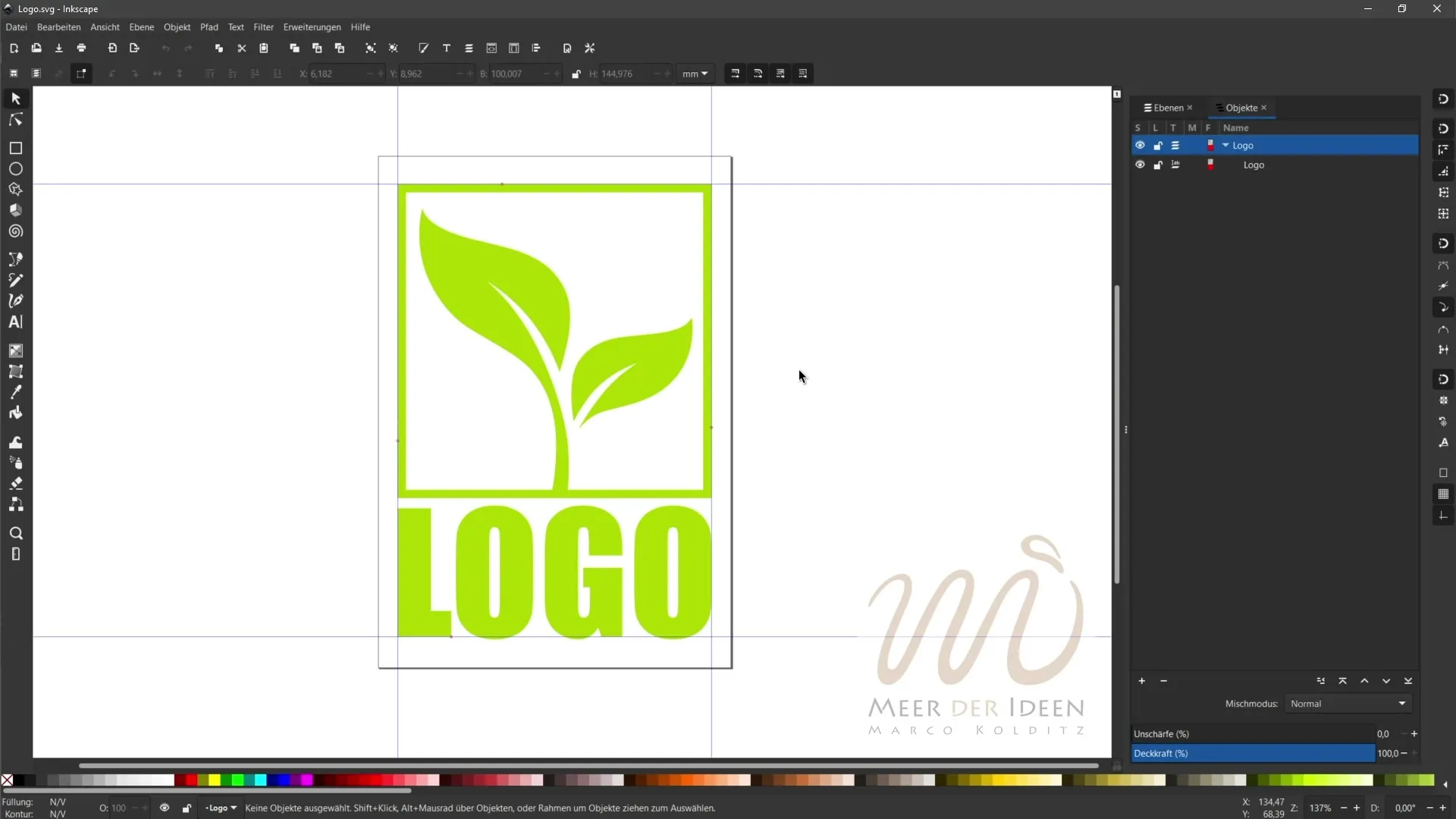
Dodiet failam nosaukumu, piemēram, Logo_normal, un apstipriniet ar Save (Saglabāt). Tagad šis fails ir saglabāts normālā SVG formātā.
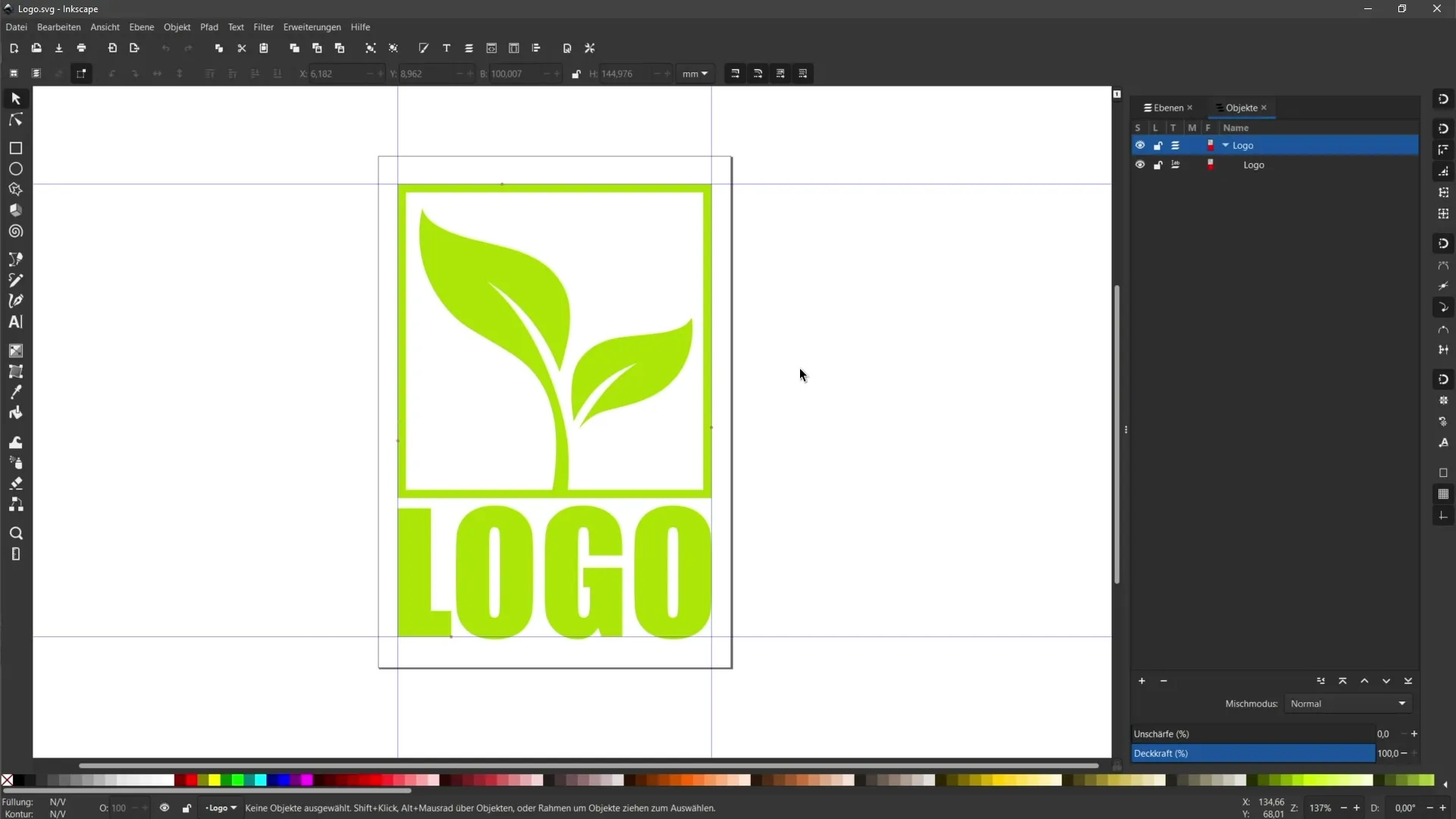
Jūs redzēsiet, ka šis fails parasti ir mazāks nekā Inkscape SVG, kas var būt aptuveni 11 KB liels. Parastā SVG izmērs var būt 6 KB, kas prasa ievērojami mazāk atmiņas.
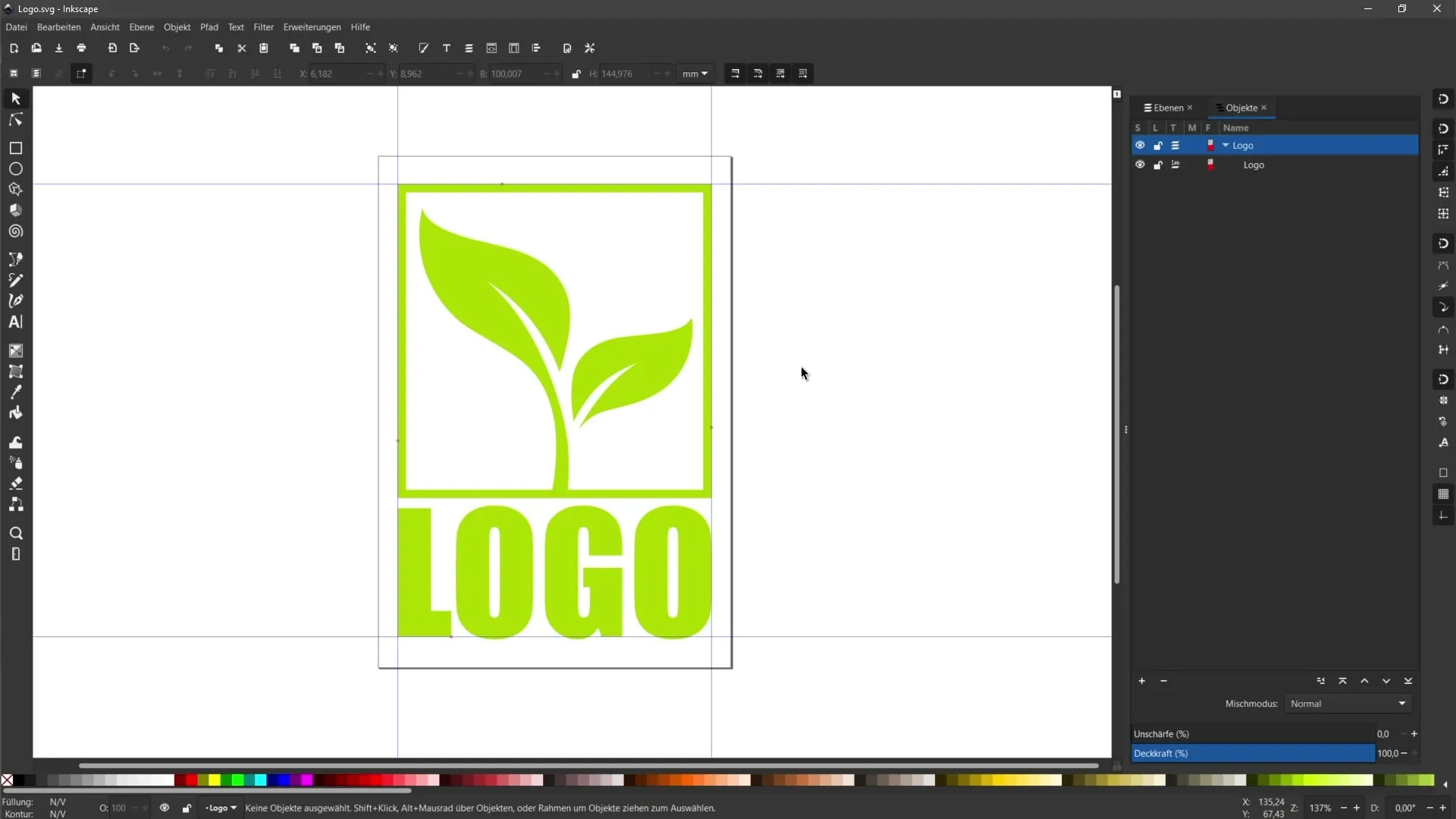
Tagad atkārtojiet procesu, vēlreiz noklikšķinot uz Failu un pēc tam uz Saglabāt kā, bet šoreiz izvēlieties Optimizēts SVG.
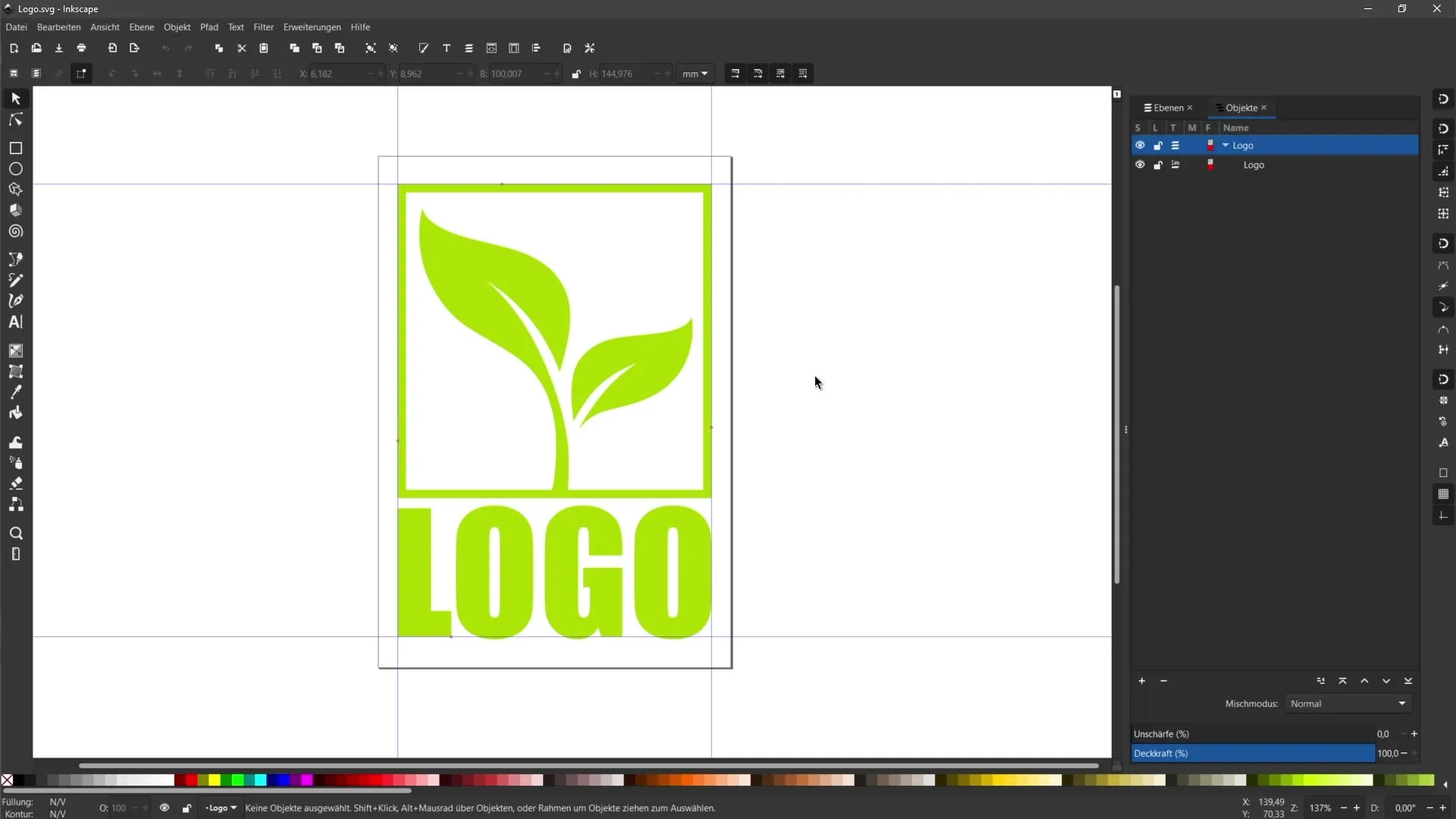
Pārdēvējiet failu, piemēram, par Logo_optimised, un saglabājiet to. Jums tiks pieprasītas dažas opcijas. Šeit varat pārvērst CSS atribūtus XML atribūtos un veikt dažādus optimizācijas iestatījumus. Es iesaku izvēlēties opcijas, kas jums šķiet vislabākās.
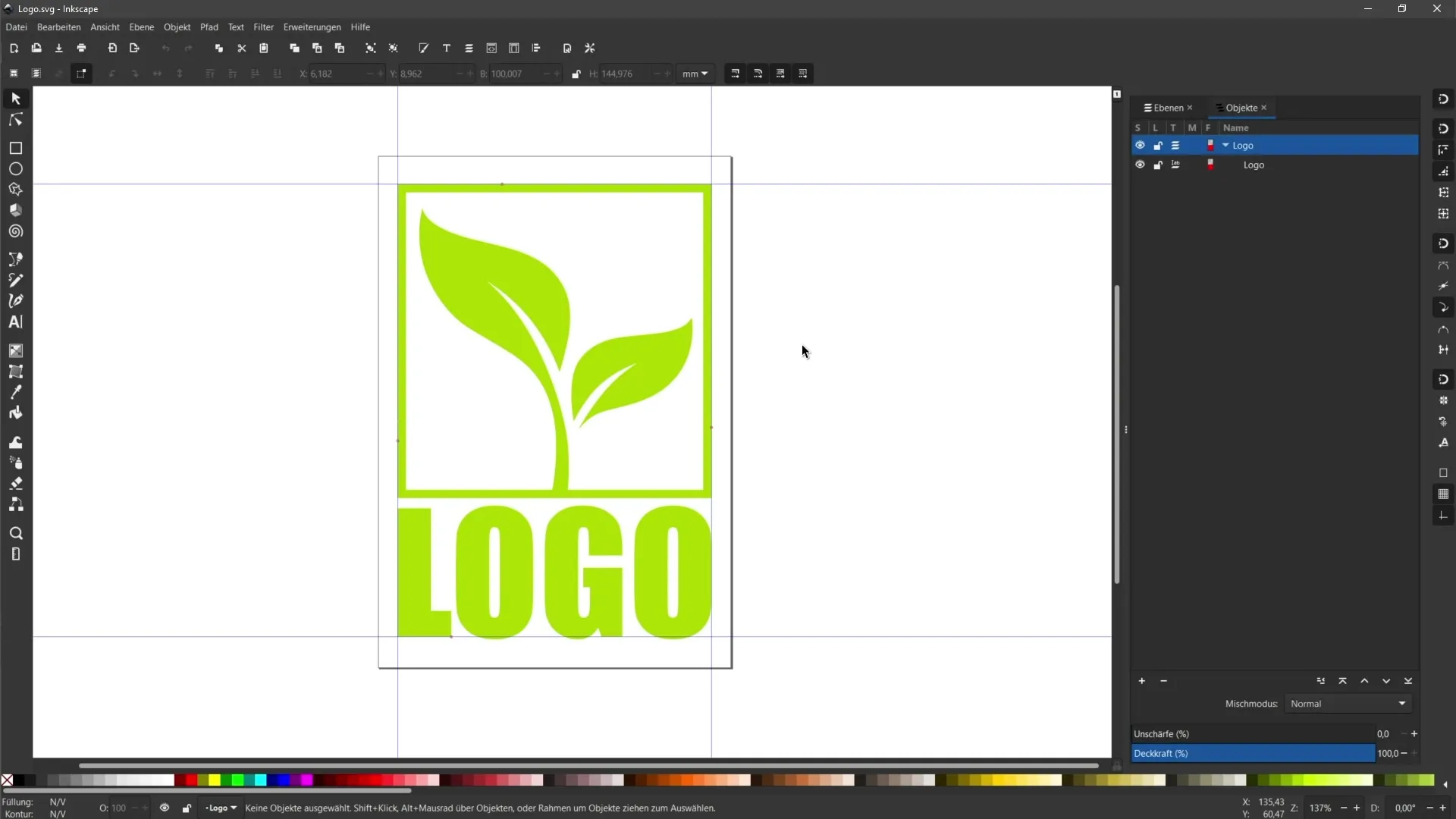
Apstipriniet savu izvēli un apskatiet jauno faila lielumu. Bieži vien optimizētā versija būs tikai 4 KB liela. Tas liecina, ka, izmantojot šo metodi, fails ir vēl vairāk saspiests.
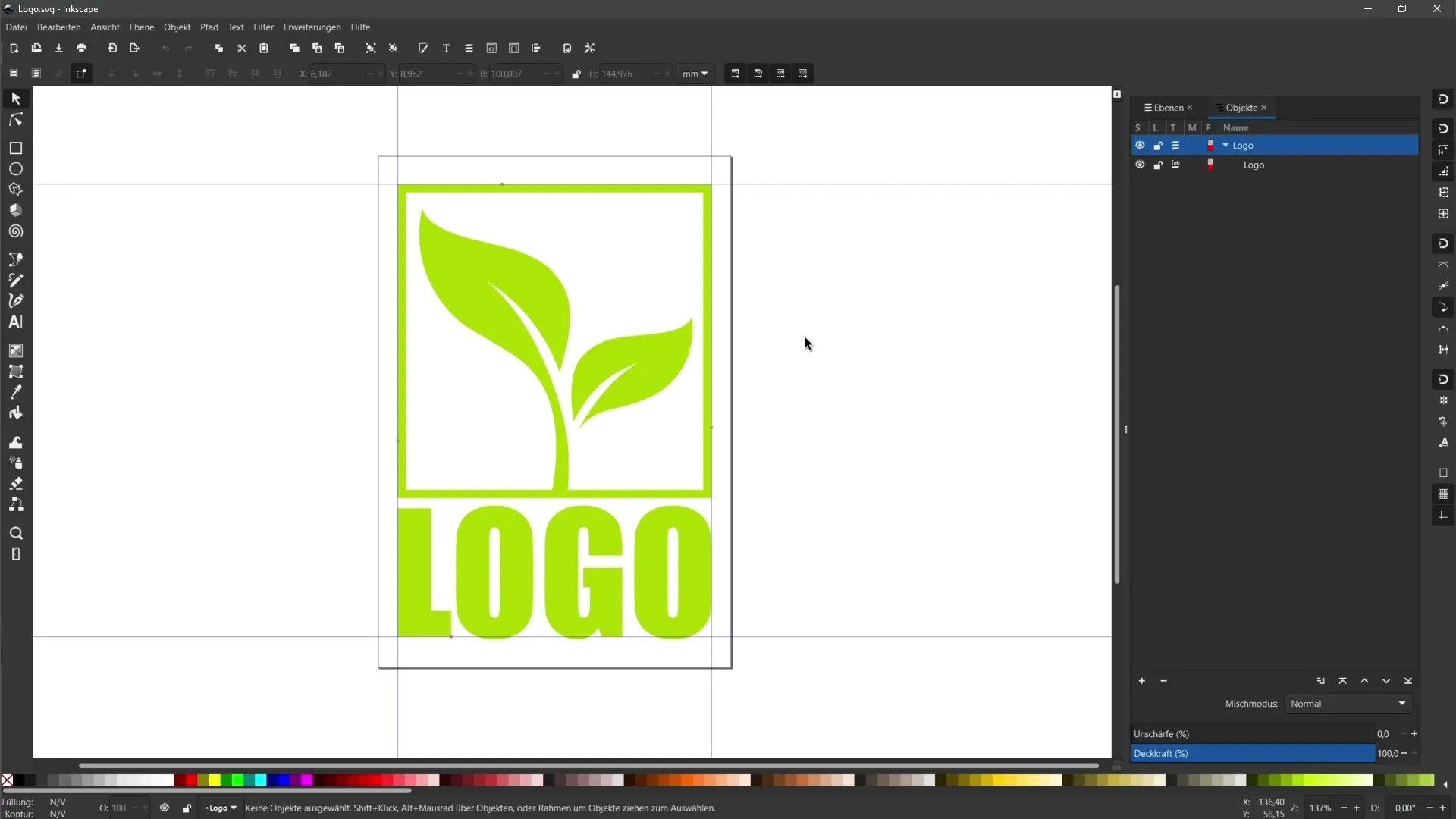
Tagad, atverot failus pārlūkprogrammā, redzēsiet, ka gan parastais, gan optimizētais SVG izskatās identiski. Lai pārbaudītu rezultātu, ievadiet failu URL pārlūkprogrammas adreses joslā.
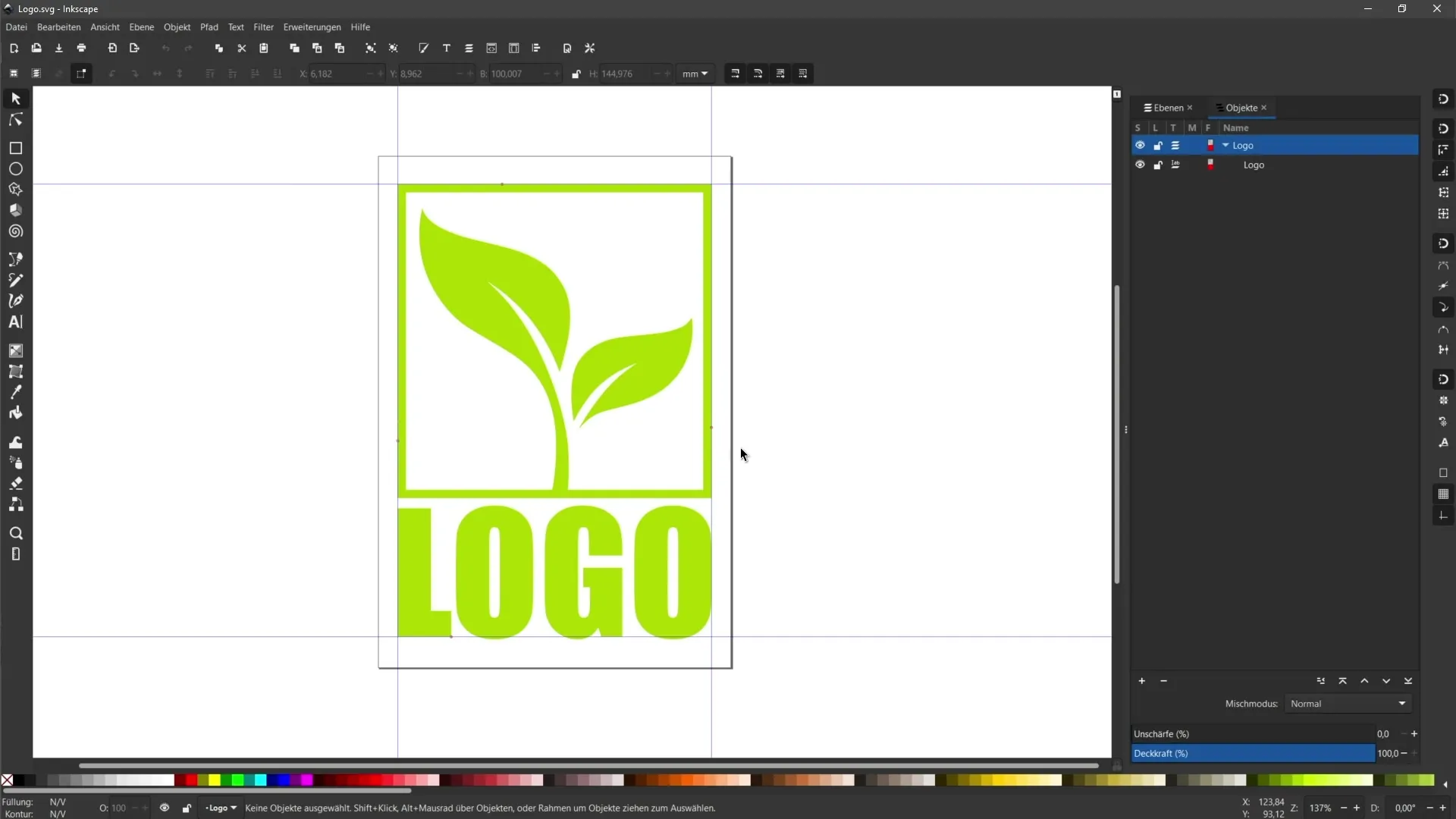
Lai pārbaudītu to mērogojamību, varat pielāgot pārlūkprogrammas tālummaiņas līmeni. Piemēram, ja tālummaiņa ir 50 % vai līdz 300 %. Jūs pamanīsiet, ka malas paliek asas neatkarīgi no tālummaiņas līmeņa.
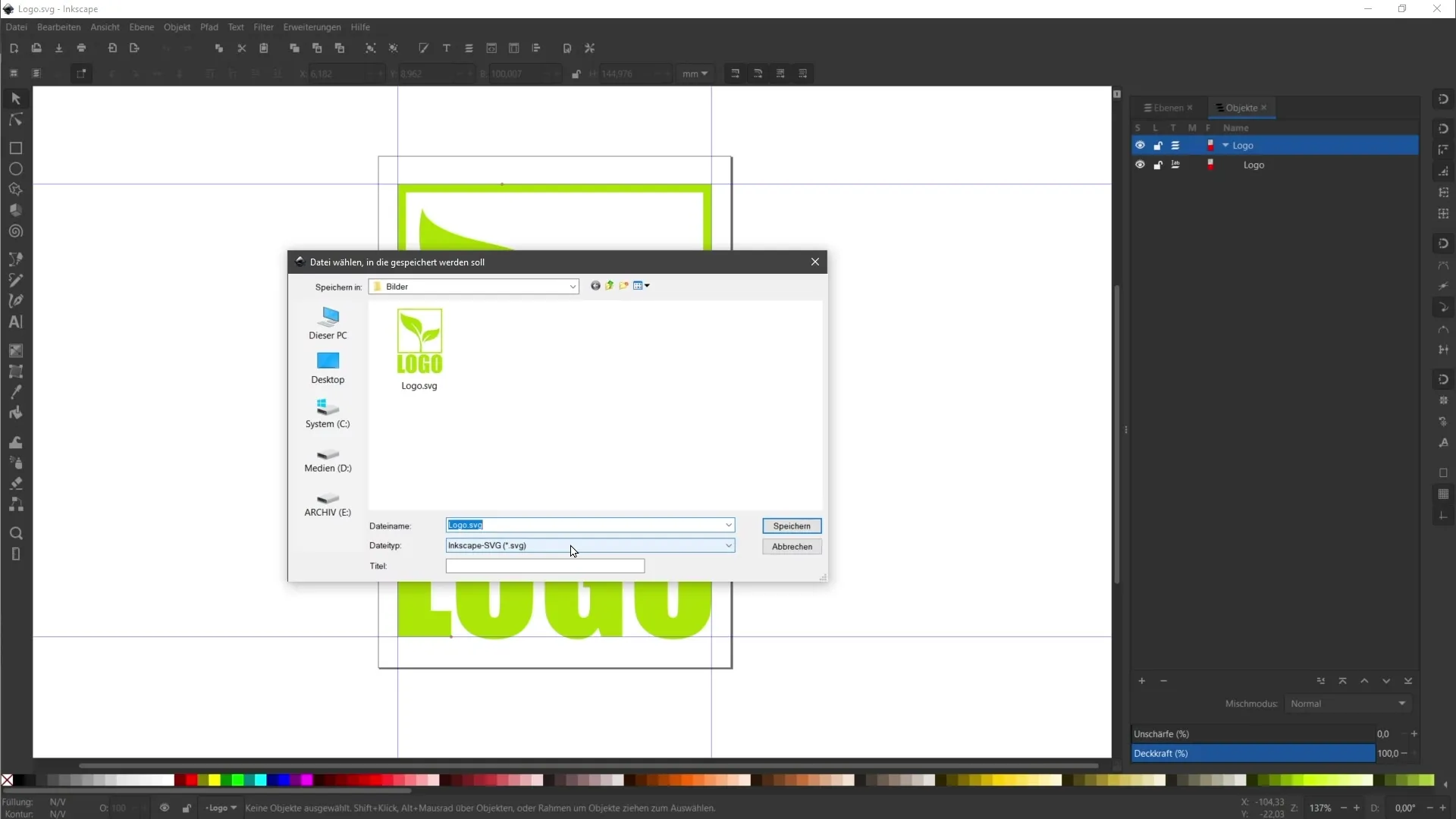
Šīs SVG failu īpašības padara tos piemērotus izmantošanai tīmekļa vietnēs. Jūs varat būt droši, ka jūsu logotips būs skaidrs un skaidrs visās ierīcēs neatkarīgi no tā, cik liels tas būs.
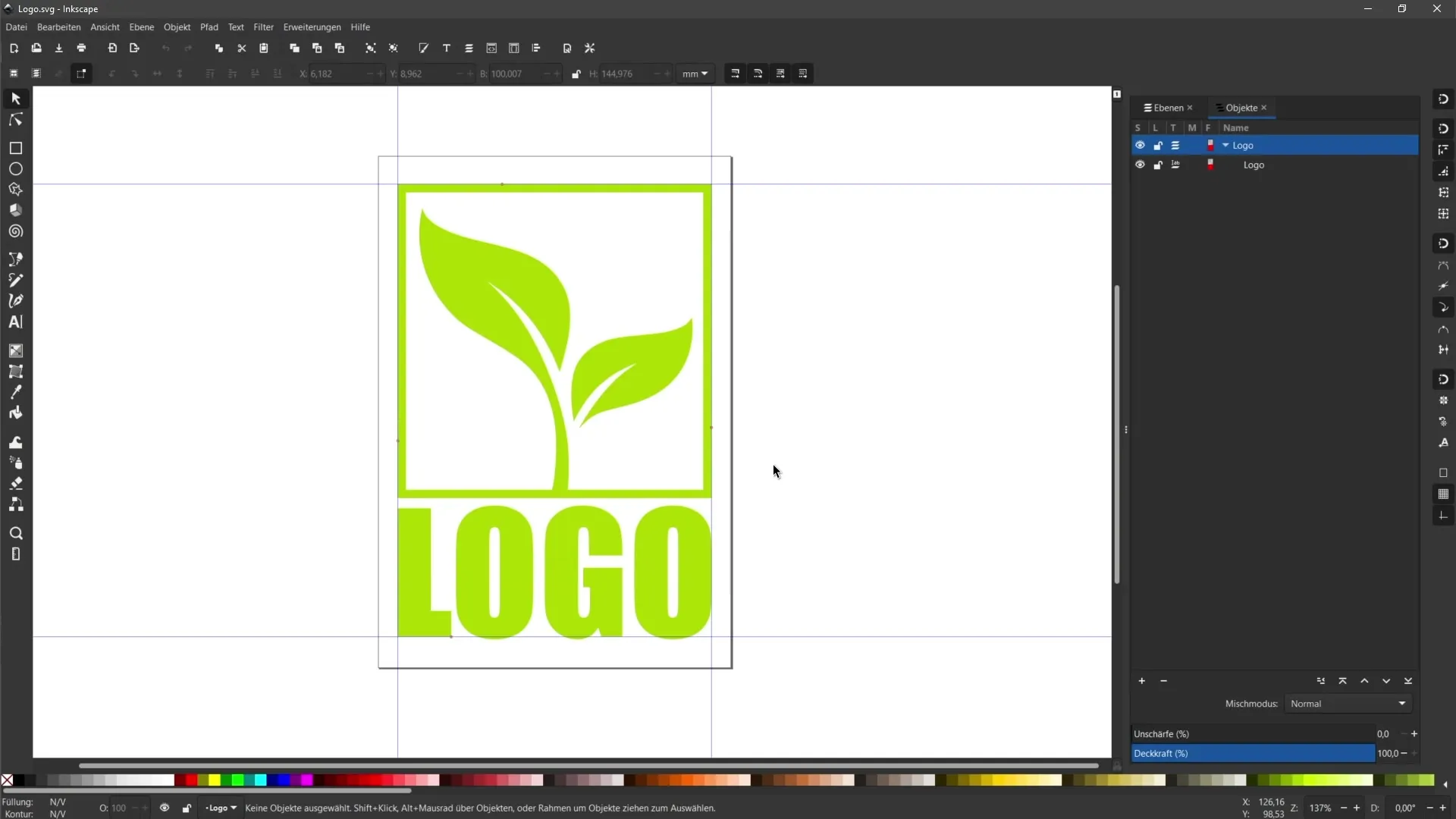
Izmantojot SVG formātu savai grafikai, jūs ne tikai samazināsiet faila izmēru, bet arī nodrošināsiet, ka jūsu dizaina kvalitāte saglabājas jebkurā izšķirtspējā.
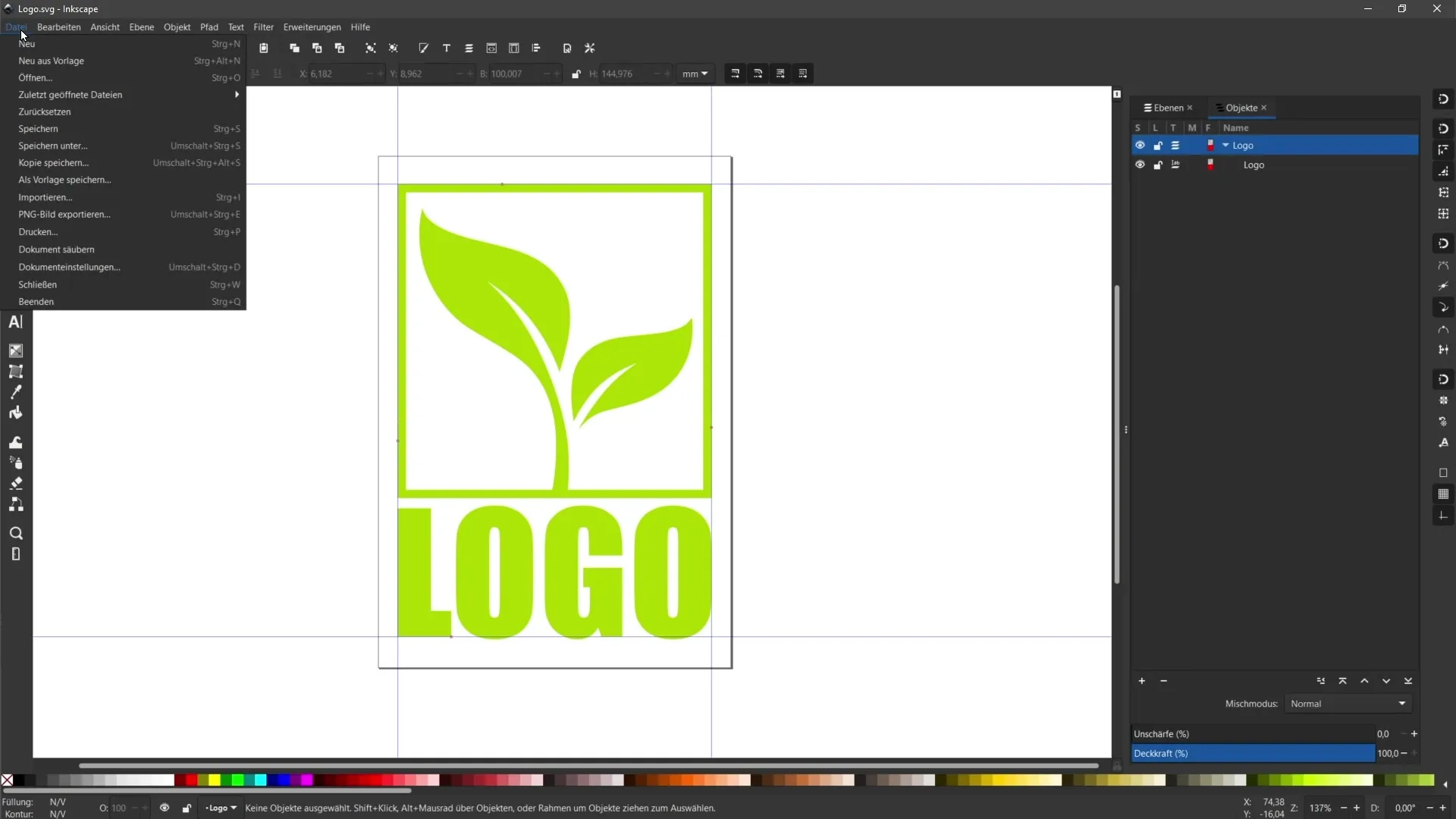
Kopsavilkums
Šajā pamācībā jūs uzzinājāt, kā saglabāt vektorgrafiku SVG formātā. Tas ļauj efektīvi izmantot jūsu dizainus tīmeklī, kā arī nodrošina mērogojamības un maza faila izmēra priekšrocības.
Biežāk uzdotie jautājumi
Kā es varu saglabāt vektorgrafiku Inkscape kā SVG? Noklikšķiniet uz Failu, pēc tam uz Saglabāt kā, izvēlieties SVG formātu un ievadiet faila nosaukumu.
Kāda ir atšķirība starp parasto SVG un optimizēto SVG? parastajā SVG ir vairāk informācijas par slāņiem, savukārt optimizētais SVG ir saspiests un attīrīts tīmekļa lietošanai.
Kā pārbaudīt sava SVG faila mērogojamību? Atveriet SVG failu pārlūkprogrammā un pielāgojiet tālummaiņas līmeni, lai pārbaudītu kvalitāti dažādos izmēros.

